W grze Counter-Strike 2, podobnie jak w przypadku innych programów lub gier, może wystąpić wiele niespodziewanych błędów technicznych. Kiedy pojawiają się te problemy, gracze często zadają sobie to samo pytanie: jak można je efektywnie rozwiązać? Chociaż niektóre z tych problemów mają dobrze udokumentowane rozwiązania, które można zastosować w ciągu kilku minut, inne mogą wymagać trochę więcej cierpliwości i wytrwałości, aby je pokonać. W tym artykule będziemy badać różnorodny krajobraz błędów krytycznych w CS2 i oferować wskazówki dotyczące ich rozwiązywania.
Zrozumienie błędów programu w CS2
W dynamicznym świecie CS2 błędy programu mogą przybierać różne formy i zakłócać Twoje doświadczenie z grą. Te błędy mogą wystąpić nie tylko podczas uruchamiania gry, ale także w trakcie rozgrywki. W tej sekcji omówimy niektóre powszechne błędy krytyczne w CS2 i przedyskutujemy, jak je efektywnie rozwiązywać:
Zatrzymania gry
Często CS2 może nagle przestać działać, a przyczyna zazwyczaj leży w problemach związanych z integralnością plików Counter-Strike lub ich niewłaściwym funkcjonowaniem. Aby rozwiązać ten problem, postępuj zgodnie z poniższymi krokami:
- Przejdź do swojej biblioteki Steam.
- Zlokalizuj grę, która sprawia kłopoty, i otwórz jej właściwości.
- Wybierz opcję weryfikacji integralności plików gry.
Błąd VaC
Błąd VaC to często spotykane niedogodności dla graczy i zazwyczaj wyświetla komunikat „Komputer blokuje VaC”. Ten błąd uniemożliwia dostęp do serwerów chronionych. Aby go wyeliminować, postępuj zgodnie z poniższymi krokami:
- Zamknij klienta Steam.
- Uruchom następującą komendę w wierszu poleceń: bcdedit.exe /set {current} nx OptIn.
- Zrestartuj komputer, aby wprowadzić zmiany.
Błąd gry Pak01
Błąd „file game pak01” pojawia się podczas próby połączenia z konkretnym serwerem. Ten problem może wynikać z dwóch głównych przyczyn:
Uszkodzone pliki gry, które można naprawić, weryfikując integralność plików gry na Twoim dysku.
Niewłaściwie działający moduł pamięci RAM, który wymaga rozwiązania w dwóch krokach:
- Przetestuj swoją pamięć przy użyciu narzędzia takiego jak Memtest.
- Jeśli zostaną wykryte problemy z pamięcią, rozważ uzyskanie pomocy od serwisu naprawczego.
Usterka urządzenia D3D
Niezgodność między komponentem graficznym gry a systemem operacyjnym może prowadzić do problemów z urządzeniem D3D. Aby rozwiązać ten problem, postępuj zgodnie z poniższymi krokami:
- Upewnij się, że Twój DirectX jest aktualny.
- Dokładnie sprawdź parametry swojego komputera.
- Zweryfikuj integralność plików gry.
- Zrestartuj komputer, aby wprowadzić ewentualne konieczne zmiany.
Zrozumienie i rozwiązywanie tych powszechnych błędów w CS:GO może pomóc Ci w cieszeniu się płynniejszym i bezproblemowym doświadczeniem gry. W kolejnych sekcjach omówimy więcej rodzajów błędów i skuteczne sposoby ich rozwiązywania.
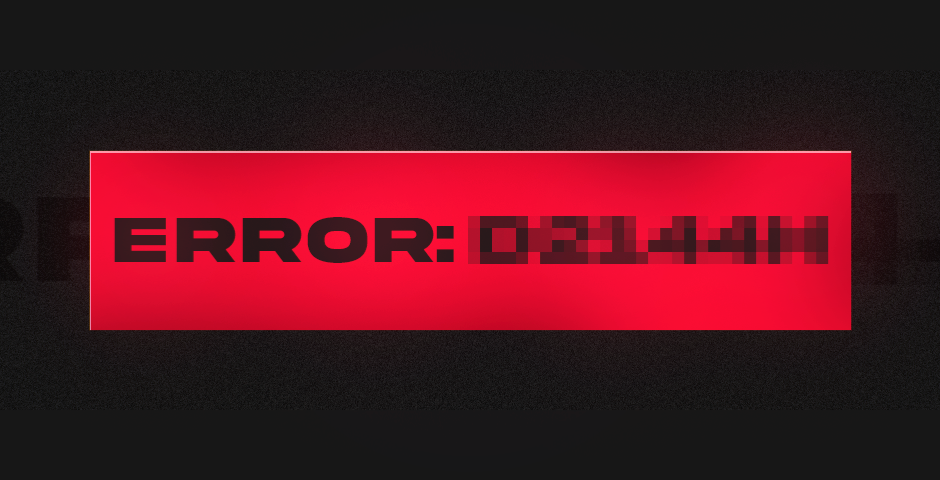
Rozwiązywanie problemów z uruchamianiem CS2
Częste frustracje graczy w CS2 wynikają z problemów, które uniemożliwiają uruchomienie gry. Poniżej przedstawiamy niektóre z najczęstszych problemów z uruchamianiem i potencjalne rozwiązania:
Błąd „Nie udało się uruchomić gry”
W obliczu błędu „Nie udało się uruchomić gry”, wypróbuj następujące kroki:
Uruchom grę jako administrator, klikając prawym przyciskiem myszy na jej ikonie.
Jeśli problem nadal występuje, zweryfikuj integralność plików gry za pomocą biblioteki Steam. Aby to zrobić:
- Kliknij prawym przyciskiem myszy na „Counter-Strike” w swojej bibliotece Steam.
- Wybierz „Właściwości”.
- Przejdź do zakładki „Pliki lokalne” i upewnij się, że pamięć podręczna nie jest uszkodzona. Steam automatycznie przeprowadzi tę kontrolę i pobierze wszystkie niezbędne pliki bez Twojego udziału.
Błąd 0xfffffffe – Inicjacja NVAPI
Ten błąd wskazuje na problem z kartą graficzną. Możesz spróbować go rozwiązać, wykonując następujące kroki:
- Uruchom grę jako administrator.
- Jeśli problem nadal występuje, przejdź do folderu, zawierającego pliki gry i usuń plik „dxgi.dll”. Następnie spróbuj ponownie uruchomić grę.
- Jeśli problem pozostaje nierozwiązany, zaktualizuj sterownik karty graficznej, zwłaszcza DirectX, i zrestartuj komputer lub notebook.
Błąd 0×0438 – Problem ze ścieżką Unicode
Ten błąd pojawia się, gdy nazwa folderu gry zawiera znaki, niebędące literami angielskimi. Aby go rozwiązać, upewnij się, że nazwa folderu jest całkowicie w języku angielskim. W przeciwnym razie rozważ ponowną instalację gry z nazwą folderu w języku angielskim.
Błąd 0×40000015 – Nieznany błąd oprogramowania
Ten błąd aplikacji można rozwiązać, wykonując następujące kroki:
- Zweryfikuj integralność pamięci podręcznej i plików gry.
- Zaktualizuj sterownik karty graficznej, w tym DirectX.
- Dostosuj ustawienia gry, aby obniżyć jakość i zapobiec awariom.
Błąd „Nie można utworzyć urządzenia D3D”
Aby rozwiązać ten problem, wykonaj następujące kroki:
- Uruchom Steam i przejdź do „Właściwości”.
- Wybierz „Ustaw opcje uruchamiania”.
- W oknie, które się pojawi, wprowadź rozdzielczość swojego monitora, na przykład: -w 1440 -h 900 (gdzie -w oznacza szerokość, a -h oznacza wysokość, obie wartości w pikselach).
- Zrestartuj Steam, aby sprawdzić, czy błędy zostały rozwiązane.
- Jeśli problemy nadal występują, zaktualizuj DirectX i sterownik karty graficznej oraz zweryfikuj integralność plików Counter-Strike.
Problem z Microsoft Visual C++
Zwykle wystarczy zaktualizować do najnowszej wersji z oficjalnej strony internetowej. Upewnij się, że wybierasz odpowiednią wersję (32 lub 64 bit) zgodnie z domyślnym językiem systemu.
Problem z Microsoft .NET Framework
Zaktualizuj framework z oficjalnej strony internetowej i podczas instalacji odznacz dodatkowe pakiety, które zazwyczaj są niepotrzebne.
Problem z VCredist
Rozwiąż ten błąd, aktualizując do najnowszej wersji z oficjalnej strony internetowej Microsoft Visual C++ i wybierając odpowiednią sekcję.
Rozwiązując te powszechne błędy uruchamiania, możesz poprawić swoje szanse na płynne i bezproblemowe doświadczenie w grze CS2.
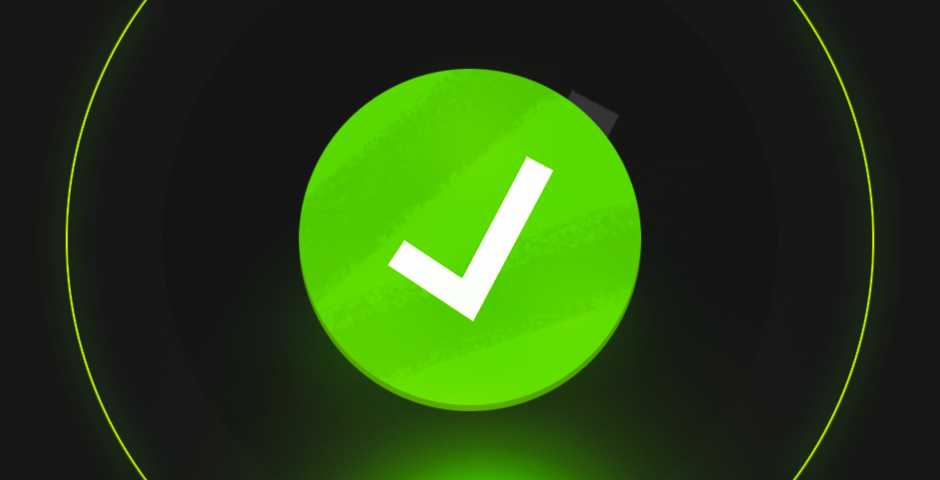
Dodatkowe problemy w CS2 i ich rozwiązania
Choć poprzedni rozdział omówił wiele powszechnych problemów, istnieją inne wyzwania, z którymi gracze w CS2 mogą się spotkać. Oto kilka innych problemów i ich potencjalnych rozwiązań:
Problem z czarnym ekranem
Czarny ekran może być niezwykle frustrujący. Aby rozwiązać ten problem:
- Pobierz najnowszą wersję BIOSu i zapisz ją na nośniku przenośnym.
- Włóż kartę flash do komputera i uruchom ponownie system.
- Szybko wejdź do menu ustawień BIOSu (zazwyczaj za pomocą klawisza F7 lub F12, ale klawisze mogą się różnić).
- Znajdź oprogramowanie oznaczone „Q-Flash” do aktualizacji oprogramowania. Można to zrobić za pomocą specjalnych programów lub wyłączając wbudowaną kartę wideo i polegając tylko na źródle zewnętrznym.
Brak możliwości uruchomienia CS2
Jeśli CS2 nie uruchamia się na Twoim komputerze, problem może wynikać z wysokich ustawień graficznych, przekraczających możliwości Twojego komputera. Rozwiązaniem jest zmniejszenie ustawień do minimum, skupiając się na cieniach, teksturach, wygładzaniu i filtrowaniu, a także wyłączeniu opcji takich jak rozmycie ruchu i synchronizacja pionowa. Możesz stopniowo zwiększać te ustawienia, jeśli gra działa płynnie po obniżeniu jakości.
Ogólne wskazówki, dotyczące rozwiązywania problemów
Kiedy napotykasz błędy, rozważ następujące ogólne kroki:
- Zrestartuj komputer.
- Uruchom ponownie Steam.
- Upewnij się, że wszystkie sterowniki, w tym sterowniki karty graficznej, są zaktualizowane.
- Zaktualizuj DirectX do najnowszej wersji.
Te działania często mogą rozwiązać wiele problemów w CS2 i pomóc w uzyskaniu płynniejszego doświadczenia w grze. Należy pamiętać, że rozwiązywanie problemów może wymagać trochę prób i błędów, a cierpliwość jest kluczowa w poszukiwaniu rozwiązań dla tych wyzwań technicznych.

Rozwiązanie błędów krytycznych w CS2
Przeanalizowaliśmy wiele błędów, począwszy od problemów z uruchomieniem gry, aż po tajemnice czarnego ekranu, i przedstawiliśmy kroki do diagnozowania i potencjalnego rozwiązania każdego z nich. Chociaż niektóre błędy mogą wymagać bardziej zaawansowanego podejścia, wiele z nich można naprawić za pomocą prostych kroków rozwiązywania problemów, takich jak aktualizacja sterowników, dostosowywanie ustawień i weryfikacja integralności plików.
Kluczem do rozwiązania tych błędów krytycznych w CS2 jest połączenie cierpliwości, wytrwałości i gotowości do eksperymentowania. Niezależnie od tego czy to błąd VaC, komunikat „Nie udało się uruchomić gry”, czy zagadkowy czarny ekran, nasz przewodnik ma na celu wyposażenie Cię w narzędzia i wiedzę, które pozwalają szybko wrócić do akcji.












































![Bindy na granaty w CS2: Pełny przewodnik [2024]](https://front.stage.jamson-sc.dev/community/wp-content/uploads/2023/11/Main-3-1.png)
![Obrażenia od broni w CS2 [2024]](https://front.stage.jamson-sc.dev/community/wp-content/uploads/2023/11/Main7.png)
![Jak zmieniać ręce w CS2: Poradnik dla początkujących [2024]](https://front.stage.jamson-sc.dev/community/wp-content/uploads/2023/10/Main-2-1-3.png)
